Widok przekroju można utworzyć na rysunku poprzez przecięcie widoku rodzica linią przekroju. Widok przekroju może być przekrojem o prostym cięciu lub przekrojem odsuniętym zdefiniowanym przez schodkową linię przekroju. Linia przekroju może również zawierać koncentryczne łuki.

|
| Pionowa linia wycięcia |
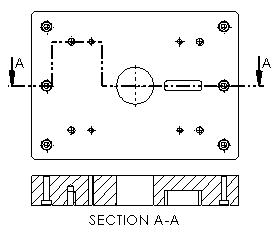
|
| Pozioma linia wycięcia z odsunięciem wrębu |
Można także tworzyć widoki przekroju w modelach, aby wypełnić
Paletę widoków.
Istnieją dwa sposoby tworzenia widoków przekrojów w rysunkach:
Zgodnie z międzynarodowymi standardami rysunków linie wycięcia nie zawsze są wymagane dla widoków przekrojów. Aby ukryć linię wycięcia w widoku rodzica, należy kliknąć prawym przyciskiem myszy linię wycięcia lub widok przekroju i kliknąć Ukryj linię przekroju. Aby pokazać ukrytą linię wycięcia, należy kliknąć prawym przyciskiem myszy widok przekroju i kliknąć Pokaż linię przekroju.